在 MPMLink 中使用 QuickView 進行視覺化
QuickView 功能可讓您快速且有效地視覺化大型結構。您可以在各種 MPMLink 瀏覽器中,為零件、資源及其子類型產生、載入高品質縮圖並與之互動。如需有關 QuickView 的詳細資訊,請參閱使用 QuickView 對大型結構進行視覺化。
支援的瀏覽器
• BOM 轉換器
• 服務相關零件結構瀏覽器 (SAPSB)
• 製程計劃瀏覽器 (PPB)
◦ PPB 樹擇取器視覺化
◦ 已分配零件與已操作零件的 PPB
• 製造資源瀏覽器 (MRB)
◦ 資源的 MRB 樹
◦ 零件與資源的 MRB 樹擇取器
• 進階製造資源瀏覽器 (進階 MRB)
QuickView 偏好設定
• 欲在「視覺化」標籤中載入 QuickView 縮圖,請將與瀏覽器相關的使用者層級偏好設定設定為「是」。不同瀏覽器的使用者層級偏好設定可在 > > > 下找到。
◦ 「啟用在 QuickView 中載入 BOM 轉換器瀏覽器/SAPSB」
◦ 「啟用在 QuickView 中載入製造資源瀏覽器」
◦ 「啟用在 QuickView 中載入製程計劃瀏覽器」
• 啟用對應偏好設定之後,QuickView 工具列會顯示在對應瀏覽器的「視覺化」標籤中。例如,如果您將「啟用在 QuickView 中載入 BOM 轉換器瀏覽器/SAPSB」偏好設定設為「是」,「BOM 轉換器」中的 QuickView 工具列會如下所示:
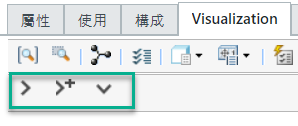
與 QuickView 動作相關的狀況顯示在「視覺化」標籤的 QuickView 工具列中。針對已載入 QuickView 縮圖的零件,QuickView 狀況會顯示為「QuickView 已選取」。針對具有可用 QuickView 縮圖的零件,系統不會顯示其狀況。您必須先載入具有可用 QuickView 縮圖的零件,之後才能查看其狀況。欲執行此操作,您可以使用  「將 QuickView 展開至下一層級」與
「將 QuickView 展開至下一層級」與  「將 QuickView 展開至完整詳細資訊」等動作。欲瞭解有關此類動作的詳細資訊,請參閱「QuickView 動作」部份。
「將 QuickView 展開至完整詳細資訊」等動作。欲瞭解有關此類動作的詳細資訊,請參閱「QuickView 動作」部份。
 「將 QuickView 展開至下一層級」與
「將 QuickView 展開至下一層級」與  「將 QuickView 展開至完整詳細資訊」等動作。欲瞭解有關此類動作的詳細資訊,請參閱「QuickView 動作」部份。
「將 QuickView 展開至完整詳細資訊」等動作。欲瞭解有關此類動作的詳細資訊,請參閱「QuickView 動作」部份。在瀏覽器中載入結構時,「視覺化」標籤上會顯示一個 QuickView 指示器。如果針對任何節點載入 QuickView,則會啟用此指示器。
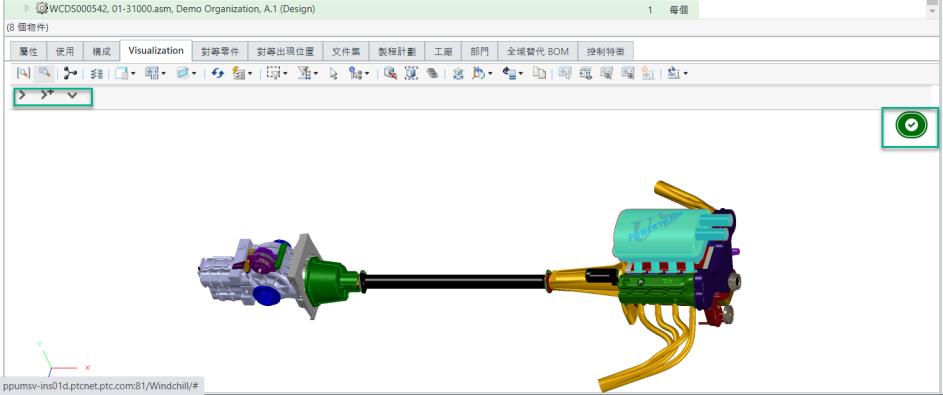
如果 QuickView 存在,但未針對結構中的任何節點載入,指示器會變成灰色。
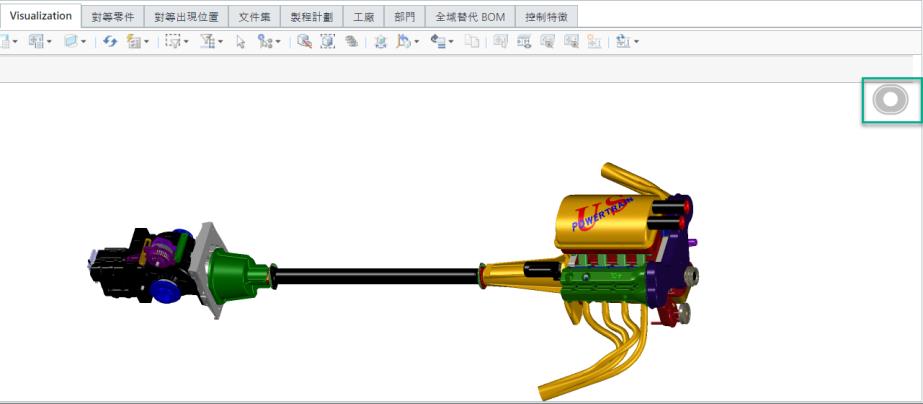
如果任何節點都無法使用 QuickView,或者具有 QuickView 的所有節點均已篩選出或未解析,則不會顯示指示器圖示。
• 您可以選擇針對具有篩選的結構、套用的組態規格或存取限制的節點載入 QuickView。
在此類情境中,視覺化可能無法解析為與 QuickView 相符的精確版序。但是,您可以選擇使用偏好設定「針對具有已篩選結構的節點載入 QuickView」為此類節點載入 QuickView。
根據企業需求,設定「針對具有已篩選結構的節點載入 QuickView」偏好設定的值,以載入或取消載入 QuickView。預設值為 No。如果設定為 No,系統會取消載入節點的 QuickView,並根據指定篩選器條件顯示完成的結構。如果設定為 Yes,系統會載入節點的 QuickView,並顯示完成的結構。
QuickView 動作
在將 QuickView 偏好設定設為 Yes,且您載入 QuickView 或載入「視覺化」標籤之後,會針對顯示的結構自動載入 QuickView 縮圖。欲展開、摺疊、移除或產生 QuickView 縮圖,請使用下列動作:
動作名稱 | 描述 | 位置 | ||
|---|---|---|---|---|
 「將 QuickView 展開至下一層級」 「將 QuickView 展開至下一層級」 | 卸載 QuickView 縮圖並將所選節點的完整結構展開至下一個 QuickView 縮圖節點。 | • QuickView 滑鼠右鍵選單 • 支援瀏覽器之「視覺化」標籤中的 QuickView 工具列。 | ||
 「將 QuickView 展開至完整詳細資訊」 「將 QuickView 展開至完整詳細資訊」 | 卸載 QuickView 縮圖並將所選節點的完整結構展開至末尾 (最後一個葉節點)。 | • QuickView 滑鼠右鍵選單 • 支援瀏覽器之「視覺化」標籤中的 QuickView 工具列。 | ||
 「摺疊至 QuickView」 「摺疊至 QuickView」 | 卸載完整結構的表示,並載入 QuickView 縮圖 (若可用)。 | • QuickView 滑鼠右鍵選單 • 支援瀏覽器之「視覺化」標籤中的 QuickView 工具列。 | ||
「移除 QuickView」 | 移除 QuickView 縮圖。 | BOM 轉換器、PPB 樹擇取器、MRB 與 MRB 樹擇取器的 QuickView 滑鼠右鍵選單。 | ||
「產生 QuickView」 | 建立 QuickView 縮圖。
| QuickView 滑鼠右鍵選單 | ||
「為表示產生 QuickView」 | 針對所選作業建立 QuickView 縮圖。此動作僅適用於 PPB 中的作業。如需詳細資訊,請參閱使用案例:為表示產生 QuickView。
| PPB 的 QuickView 滑鼠右鍵選單。 |
• 在 PPB 滑鼠右鍵選單中,只有「產生 QuickView」動作可用。您只能針對已分配零件與資源使用此動作。 • 在 MRB 中,您可以使用「產生 QuickView」動作為資源產生 QuickView 縮圖。 • 在 WVS 工作監視器中,您可以檢查 QuickView 產生的狀況。 • 您可以選取一或多個作業,然後啟動「為表示產生 QuickView」動作。 |
重點
• 在 BOM 轉換器中,系統支援針對具有多個幾何的葉節點產生 QuickView 縮圖。如果您嘗試為只有一個幾何的葉節點產生 QuickView 縮圖,會顯示一則錯誤訊息。這同時適用於零件與資源。
• 在 PPB 中,您可以針對作業下已分配的零件與資源產生 QuickView 縮圖。在分配的零件或資源上按一下滑鼠右鍵並選取「產生 QuickView」以產生 QuickView 縮圖。載入 QuickView 縮圖之後,您也可以使用 PPB 中的播放功能。如需詳細資訊,請參閱檢視製程計劃播放。
• 您也可以為製程計劃中的其他作業建立表示。在這種情況下,系統會使用針對之前作業建立的 QuickView。如果上一個作業沒有任何 QuickView,系統會檢查其他之前的作業,直到找到具有 QuickView 的作業為止。如果系統找不到任何之前作業的 QuickView,則其會為所選作業建立新表示。此流程可增強產生 QuickView 與工作指示的效能。如需詳細資訊,請參閱使用案例:為表示產生 QuickView。
• 在進階 MRB 中,系統會針對已分配的零件與工廠資源載入 QuickView 縮圖。在進階 MRB 中執行作業本地化時,只會針對位於相同層級的資源載入 QuickView 縮圖。不會針對父工作站、父生產線等其他實體載入 QuickView 縮圖。因此,若要在進階 MRB 中載入 QuickView 縮圖,QuickView 縮圖必須存在於葉層級資源中。
在進階 MRB 中,您也可以更新擁有 QuickView 縮圖之已分配零件與資源的方位。如需詳細資訊,請參閱在進階製造資源瀏覽器中更新及儲存作業分配的方位。
• 在進階 MRB 中,系統僅允許在播放期間更新已分配零件的方位。 • 在進階 MRB 中,系統支援僅定位已分配零件的完整分配或完整出現位置。 |
• 在進階 MRB中, 「將 QuickView 展開至完整詳細資訊」動作可用於展開零件分配的完整詳細資訊。
「將 QuickView 展開至完整詳細資訊」動作可用於展開零件分配的完整詳細資訊。
 「將 QuickView 展開至完整詳細資訊」動作可用於展開零件分配的完整詳細資訊。
「將 QuickView 展開至完整詳細資訊」動作可用於展開零件分配的完整詳細資訊。• 進行結構變更之後,系統會根據變更取消載入或移除 QuickView 縮圖。例如,當使用 BOM 轉換動作或使用篩選器時,系統會取消載入 QuickView 縮圖以展開結構。在此類情況下,您可以重新整理「視覺化」標籤或重新載入結構來載入 QuickView 縮圖。
• 根據企業需求,設定「針對具有已篩選結構的節點載入 QuickView」偏好設定的值,以載入或取消載入 QuickView。如果設定為 No,系統會取消載入節點的 QuickView,並根據指定篩選器條件顯示完成的結構。如果設定為 Yes,系統會載入節點的 QuickView,並顯示完成的結構。
限制
• 針對 MPMLink 瀏覽器,建議不要使用 QuickView 欄。您可以改為在 MPMLink 瀏覽器的「視覺化」標籤工具列中檢視 QuickView 狀況訊息。
• 載入 QuickView 後,您無法檢視模型項目 (註釋)。
• 欲檢視與 QuickView 功能相關的泛用限制,請參閱使用 QuickView 對大型結構進行視覺化主題中的「限制」部份。